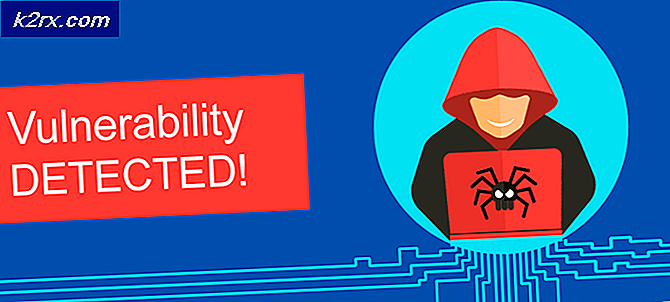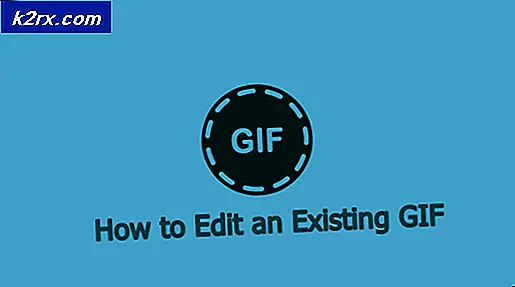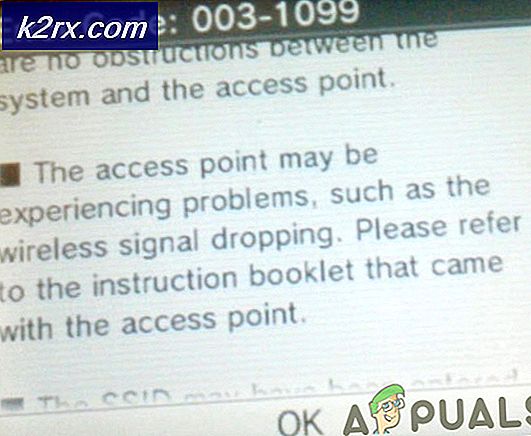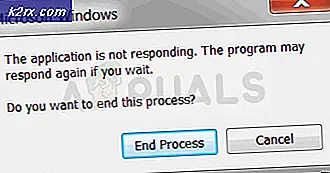แก้ไข: ข้อผิดพลาดเกี่ยวกับ iTunes ที่ไม่รู้จัก 0xe8000084
iTunes เป็นแอพพลิเคชันจาก Apple เพื่อเชื่อมต่อและแบ่งปันข้อมูลระหว่าง PC / Mac กับอุปกรณ์ Apple iTunes ยังเป็นซอฟต์แวร์แบบสแตนด์อะโลนเพื่ออัพเดตและกำหนดค่าอุปกรณ์ Apple นอกจากนี้ยังสามารถใช้เล่นสื่อของคุณรวมถึงไฟล์เสียงและวิดีโอได้ทันที ดังนั้นถือว่าเป็นแพคเกจแบบครบวงจร
ในขณะที่ใช้ iTunes ผู้ใช้บางรายได้รายงานคำเตือนทุกครั้งที่พยายามเชื่อมต่อกับ iPhone หรือ iPad และระบุว่า iTunes ไม่สามารถเชื่อมต่อกับ iPhone นี้ได้ เกิดข้อผิดพลาดที่ไม่ทราบสาเหตุ (0xe8000084) ข้อความแสดงข้อผิดพลาดดังกล่าวจะทำให้คุณไม่สามารถใช้ iTunes และโปรแกรมอื่น ๆ ได้อย่างถูกต้อง อย่างไรก็ตามไม่ต้องกังวลเกี่ยวกับข้อผิดพลาด 0xe8000084 ที่ไม่รู้จักดังกล่าวตั้งแต่บัดนี้เป็นต้นไปเนื่องจากฉันจะแสดงวิธีแก้ไขปัญหาดังกล่าวในคอมพิวเตอร์ของคุณทันที
เหตุผลเบื้องหลังข้อผิดพลาด iTunes 0xE8000084:
อาจไม่มีเหตุผลที่เป็นไปได้ที่อยู่เบื้องหลังข้อผิดพลาดนี้เกิดขึ้น อาจเกิดจากความขัดแย้งระหว่างกระบวนการบางอย่างที่ทำงานอยู่เบื้องหลัง
โซลูชันแก้ไขข้อผิดพลาด iTunes 0xE8000084:
วิธีที่ 1: การแก้ไขข้อผิดพลาดโดยใช้ Task Manager และ Run Command:
คุณสามารถกำจัดข้อความแสดงข้อผิดพลาดที่น่ารำคาญนี้ได้โดยทำตามคำแนะนำด้านล่าง
1. เชื่อมต่ออุปกรณ์ Apple ของคุณกับเครื่องพีซีและออกจาก iTunes ก่อนดำเนินการต่อ
2. ตอนนี้คุณต้องเปิด Task Manager โดยการกดปุ่ม Alt + Ctrl + Del ในเวลาเดียวกัน
3. ใน Task Manager ให้เรียงลำดับกระบวนการด้วย ชื่อรูปภาพ หรือ คำอธิบาย และ ฆ่า ทุกขั้นตอนโดยเริ่มจากคำว่า Apple ในการฆ่ากระบวนการให้คลิกขวาที่กระบวนการที่เลือกและคลิก End Process หรือ End Task
PRO TIP: หากปัญหาเกิดขึ้นกับคอมพิวเตอร์หรือแล็ปท็อป / โน้ตบุ๊คคุณควรลองใช้ซอฟต์แวร์ Reimage Plus ซึ่งสามารถสแกนที่เก็บข้อมูลและแทนที่ไฟล์ที่เสียหายได้ วิธีนี้ใช้ได้ผลในกรณีส่วนใหญ่เนื่องจากปัญหาเกิดจากความเสียหายของระบบ คุณสามารถดาวน์โหลด Reimage Plus โดยคลิกที่นี่4. คุณต้องฆ่ากระบวนการที่เรียกว่า AppleMobileDeviceHelper exe เพื่อทำตามขั้นตอน
5. หลังจากเสร็จสิ้นด้วย Task Manager ให้เปิด คำสั่ง Run โดยการกดปุ่ม Win + R บนแป้นพิมพ์และ คัดลอก / วาง คำสั่งต่อไปนี้ไว้ด้านล่างภายในช่อง Run text แล้วกดปุ่ม OK หลังจากนั้น
สำหรับระบบปฏิบัติการ 32 บิต:
หากคุณติดตั้งระบบปฏิบัติการ 32 บิตไว้ในเครื่องคอมพิวเตอร์ของคุณแล้วให้คัดลอก / วางคำสั่งต่อไปนี้พร้อมกับ คำพูด และคลิกที่ ตกลง
% ProgramFiles% \ Common Files \ Apple \ Mobile Device Support \ AppleMobileDeviceHelper.exeสำหรับระบบปฏิบัติการ 64 บิต:
ผู้ใช้ที่ใช้ระบบปฏิบัติการ 64 บิตที่ทำงานบนเครื่องพีซีควรคัดลอก / วางคำสั่งต่อไปนี้พร้อมกับ คำพูด และคลิก ตกลง
% ProgramFiles (x86)% \ Common Files \ Apple \ Mobile อุปกรณ์สนับสนุน \ AppleMobileDeviceHelper.exe6. เปิด iTunes หลังจากกระบวนการเสร็จสิ้นเพื่อตรวจสอบว่ามีการแก้ไขข้อผิดพลาด 0xE8000084 หรือไม่
วิธีที่ 2: การติดตั้ง iTunes ใหม่
ในกรณีส่วนใหญ่วิธีการข้างต้นจะแสดงผลเป็นธงสีเขียว แต่ถ้าคุณไม่พบว่าเป็นทางออกที่ดีสำหรับคุณคุณอาจต้องติดตั้ง iTunes ใหม่
1. ไปที่ Control Panel> Programs and Features (ใน Windows XP: เพิ่มหรือลบโปรแกรม) และดับเบิลคลิกที่ iTunes จะขอสิทธิผู้ดูแลระบบ เพียงคลิกตกลงและ iTunes จะถูกถอนการติดตั้ง
2. รีบูตเครื่องคอมพิวเตอร์ หลังจากถอนการติดตั้งแล้ว ติดตั้ง อีกครั้งโดยใช้การตั้งค่าที่คุณดาวน์โหลดมาก่อน
PRO TIP: หากปัญหาเกิดขึ้นกับคอมพิวเตอร์หรือแล็ปท็อป / โน้ตบุ๊คคุณควรลองใช้ซอฟต์แวร์ Reimage Plus ซึ่งสามารถสแกนที่เก็บข้อมูลและแทนที่ไฟล์ที่เสียหายได้ วิธีนี้ใช้ได้ผลในกรณีส่วนใหญ่เนื่องจากปัญหาเกิดจากความเสียหายของระบบ คุณสามารถดาวน์โหลด Reimage Plus โดยคลิกที่นี่